首页 > 代码库 > 如何创建证书用于windows Azure 服务
如何创建证书用于windows Azure 服务
向 Windows Azure 上载映像,都需要你创建证书,在创建证书后,您必须将其添加到 Windows Azure 中您的订阅。
一种方法是使用IIS管理器,然后在其中建立自我签署证书。
当您建立证书之后,需要导出该证书两次 - 一次含有私钥.pfx格式,另一次则没有.cer格式。您必须这样做两次的原因是因为您需要将不含私钥的证书上传至 Azure。含私钥的证书则需要导入至当前用户上的个人证书存储。当您在 [IIS 管理器] 中建立凭证时,它会将凭证放置本地计算机的个人存放区,这就是为什么您需要导它,并将它新增至当前用户的个人存放区的原因。
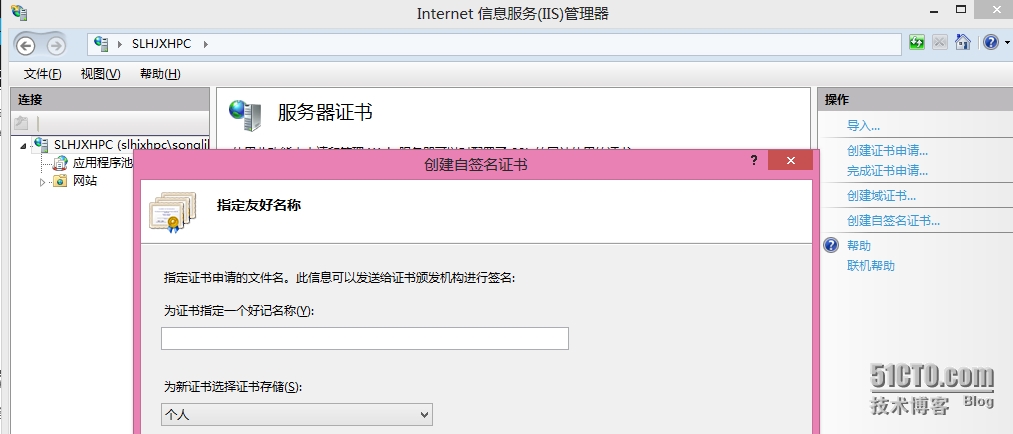
导出证书相当简单,只需在 IIS 管理器中单击证书,然后单击证书属性的“详细信息”选项卡并单击“复制到文件…”按钮。我相信您可以使用向导找出如何导出带和不带私钥的证书。导出带私钥(.pfx 文件)的证书后,打开“证书”MMC 管理单元并将证书导入到您的用户帐户的个人存储中。对于不带私钥的导出证书,只需导航到 Azure 门户并在其中上载证书。
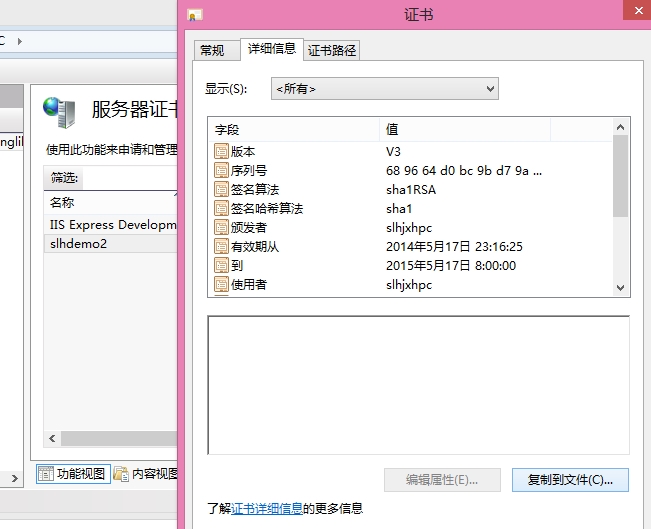
当处于Azure管理门户中“管理证书”部分中时,可以上载已导出的证书(.cer 文件)。
当然创建证书也可以使用makecert命令
如:makecert -sky exchange -r -n "CN=sasservice.cloudapp.net" -pe -a sha1 -len 2048 -ss "slhdemoazure.cer",然后你可以安装证书, makecert证书创建工具 http://msdn.microsoft.com/zh-cn/library/bfsktky3.aspx
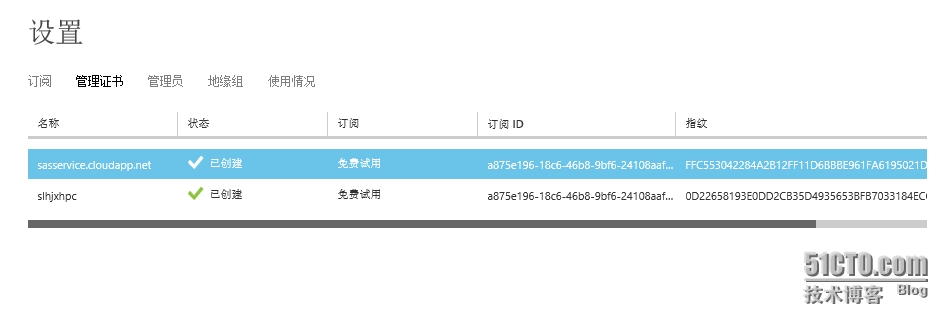
本文出自 “冲上云霄” 博客,请务必保留此出处http://songlihuan.blog.51cto.com/8735257/1413019
